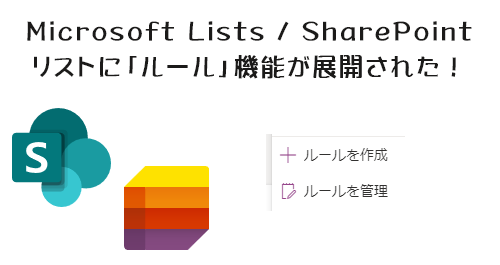
何故か機能の展開が遅い僕のテナントなので周囲で展開された話を聞くから悶々としてたらようやく展開された機能。「ルール」です。 Microsoft Lists でも SharePoint でもリストで利用できます。今回は Microsoft Lists 側でやってみます。
▼リストの編集バーの「自動化」をクリック
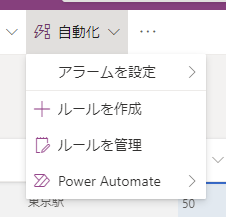
ここに以前はなかった「ルールを作成」「ルールを管理」というメニューが表示されれば展開された証拠。
ちなみに、ライブラリの方にはメニューにありませんでした。
▼ライブラリの方はない
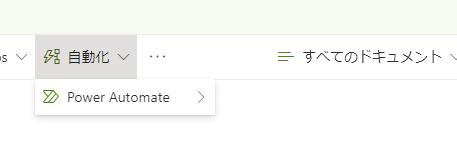
■ルールを作成
「ルールを作成」をクリックすると、
▼右パネルが出てきます
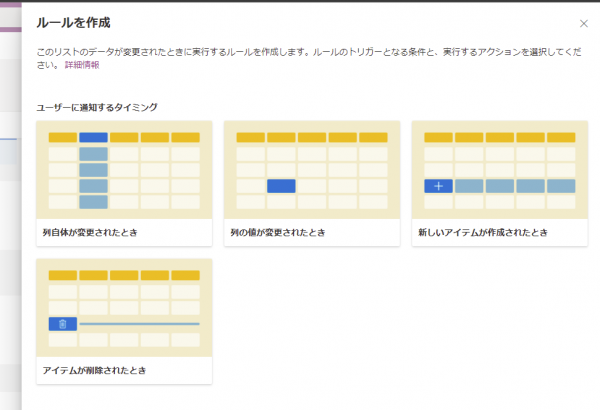
なるほど。これって昔から SharePoint にある「通知」とできる事が似てますね。
▼編集バーから「通知」
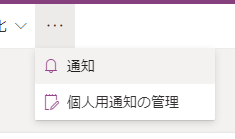
▼これが通知の設定画面
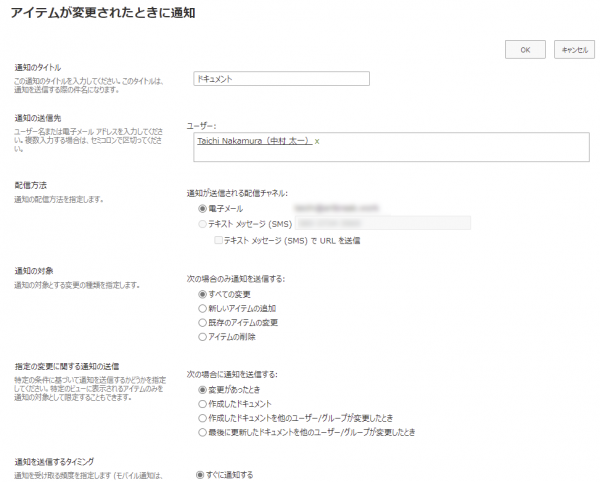
通知の設定画面はダイアログボックスで開くし、中身は SharePoint 2007 あたりからほぼ変わっていないです。つまりクラッシックUIという事です。未だにクラッシックなので…これは完全に僕の怪しい予想だけど、そのうち「通知」の方はなくなるんじゃないかな?いや、わからないですよ。ただ、ルールが通知と似ているので、ルールに置き換わるのかなぁ?と。いや、わからないですよ!で、通知は置いといて「ルール」に戻り…
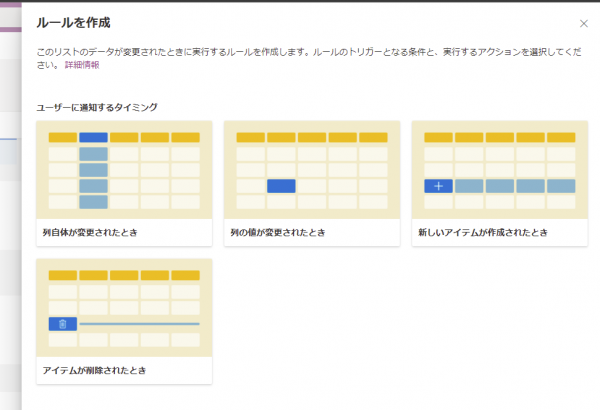
「新しいアイテムが作成されたとき」や「アイテムが削除されたとき」は新規アイテム追加のタイミングやアイテム削除のタイミングでトリガーされるとして、「列の値が変更されたとき」っていうのはアイテムが更新(編集)された時にトリガーされるって事ですかね?ただイラストが1つのセルだけなのでちょっと違うかも?。ちょっと謎なのは「列自体が変更されたとき」。これは列の設定を変更した時なのかな?これらも含めて試してみます。
とりあえずわかりやすい「新しいアイテムが作成されたとき」をやってみましょう。
▼なんというミニマルなUI
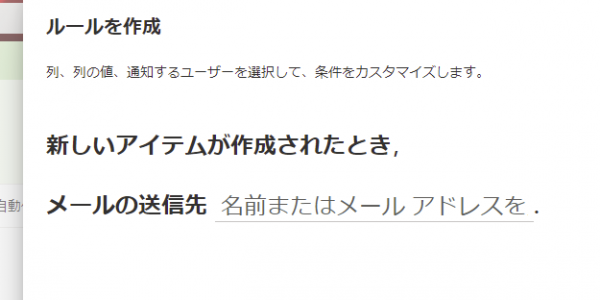
でも、ユーザーが設定を達成される事が大事なのでこのくらいシンプルでも全く問題ない!いや、むしろゴチャゴチャ装飾するよりもシンプルが良いですね。ここで設定できるのは「名前またはメールアドレスを」というところです。
▼クリックすると提案してくれます
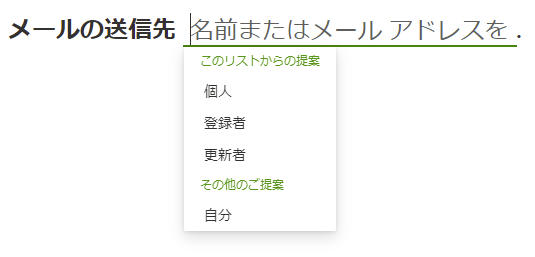
手入力もできますよ。
▼とりあえず「登録者」にします
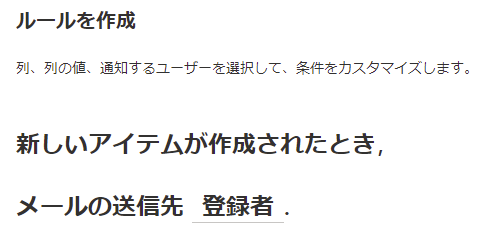
何か選択すると右下の「作成」ボタンがクリックできるので、クリックします。
▼急に「ルールを管理」に飛びました
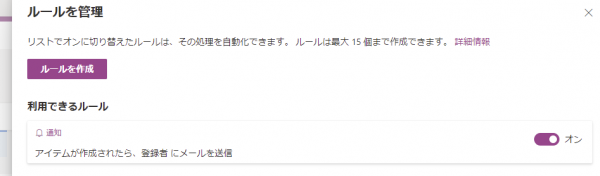
これは編集バーの「自動化」をクリックすると出てくる「ルールを管理」で表示される画面ですね。ここに飛ばされるんですね。とにかくこれで完了です。カンタンに設定できますね。
■ルールを管理
で、上のスクショで「ルールを管理」を見ると、ルールは最大15個まで作成できるようです。そしてそれぞれのルールのオンオフがトグルスイッチでできますね。一時的にオフにしたい時や削除したくないけどオフにしたい時は良いですね。各ルール自体をクリックすると、
▼ルールの編集が開きます
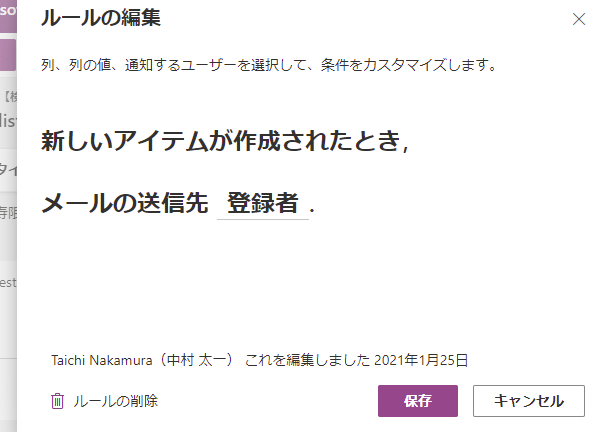
左下からルールを削除できますね。
■ルールの挙動のテスト
では実際にルールが動くか?をテストします。
▼新しいアイテムを作成
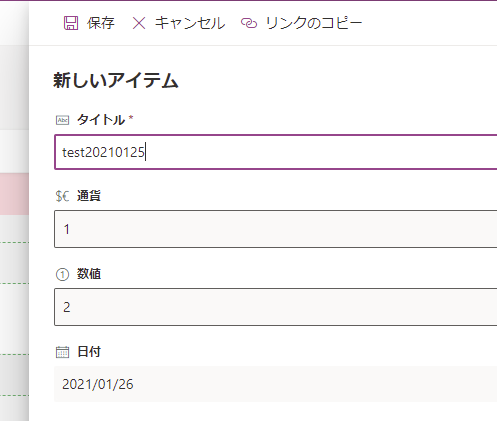
▼1分せずにメールを受信
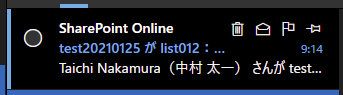
▼シンプルなメールでした
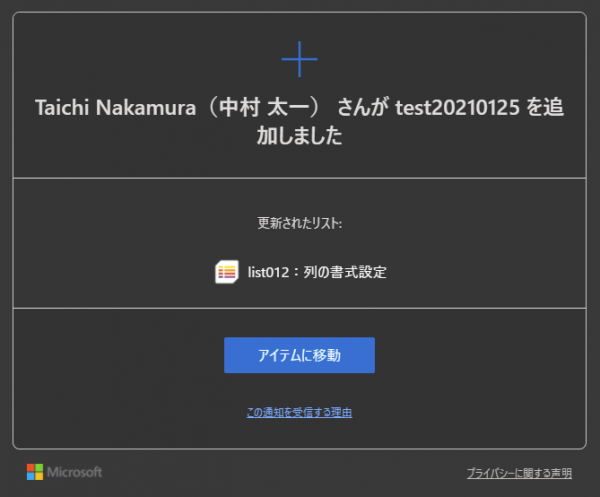
「通知」設定の頃からユーザーからの要望があったのがこの通知メールをカスタマイズできないか?と。たしか SharePoint 2007 あたりでは(僕の中では懐かしい) SharePoint Designer を使えば送信するメールも作成できたような。今なら Power Automate を使うという選択肢ですかね。ただ、そこまで通知メールをカスタマイズしたいですか?というところですね。この「ルール」は非常に簡単に設定できるので属人化の恐れもないです。必須な要件でなければこれで十分でしょうね。
■気になる「列自体が変更されたとき」は?
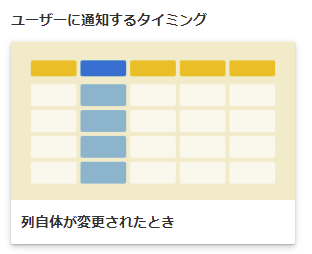
ルールを作成する時の「列自体が変更されたとき」はどういう意味でしょうか?やってみましょう。
▼選択した時の画面
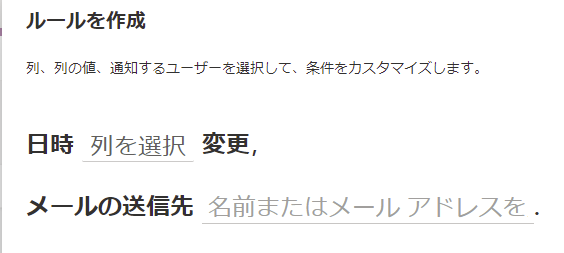
まず「日時」に違和感…。これ英語だと
▼「When」ですね
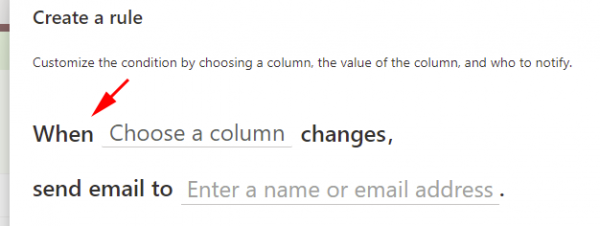
なんとなくわかるところではあるけど、ちょっと微妙ですね。ここではトリガーにする列を選択します。で、「列を選択」をクリックすると、
▼選択できます
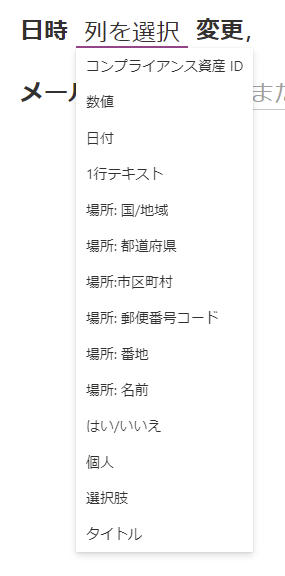
ただ気になるのが…このリストは検証用にほぼ全ての列の種類を追加しています。もっとたくさん列があるんです。でもここで選択できるのはこれだけです。つまり、ここに設定できない列の種類が存在しそうです。なので要件が決まっていてルールを作ろうと思ったら選択できない列の種類でガッカリ…という事もありそうですね。
▼とりあえずこんな感じに設定しました
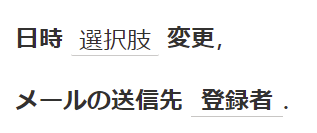
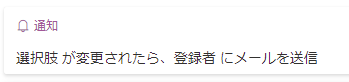
では、まずは既存のアイテムの「選択肢」を変更してみます。
▼選択肢列で「メロン」を

▼「オレンジ」に変更しました
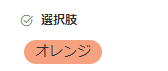
▼メールが来ました
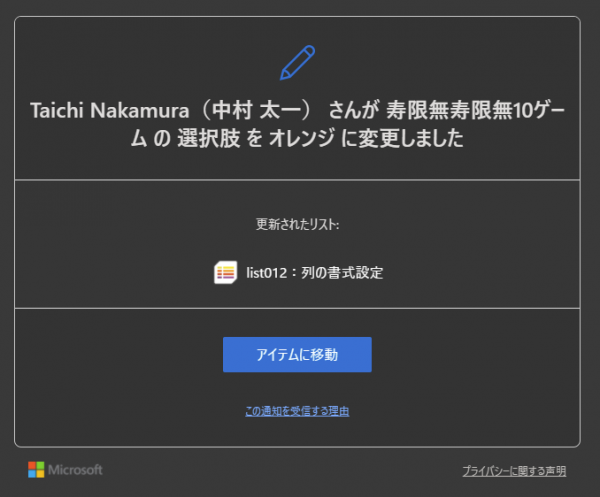
メール内でどのリストのどのアイテムのどの列を何に変更したかが書いてあるのが良いですね。
次に同じアイテムだけど「選択肢」じゃない列を編集しました。つまりルールでは設定していない列です。
▼別の列を編集
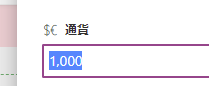
しかし、メールは来なかったです。まぁ、当然ですね。つまり、「列自体が変更されたとき」とは、どのアイテムだろうがその列の値にどんな形であれ変更が加えられたら通知されるという事ですね。「列自体」って言うと列の設定?とか思ったけどそうじゃなかったです。
■じゃ「列の値が変更されたとき」は?
次に気になるのが、「列の値が変更されたとき」。これが「列自体が変更されたとき」とどう違うのか?
▼「列の値が変更されたとき」の設定
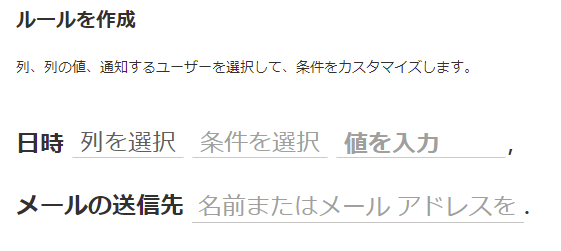
「日時」は置いといて…なんか細かく設定できますね。
▼例えばこんな感じで設定してみました
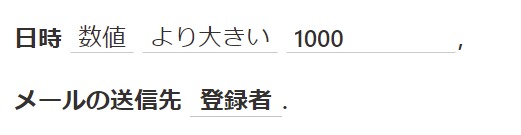
▼ルールの追加完了
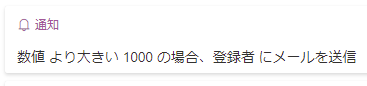
▼では該当する列の数値を
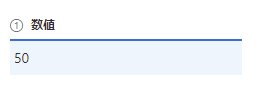
▼条件に合った形で変更しました(つまり数値が1000より大きい数値)
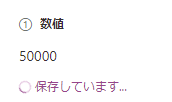
▼通知メールを受信しました
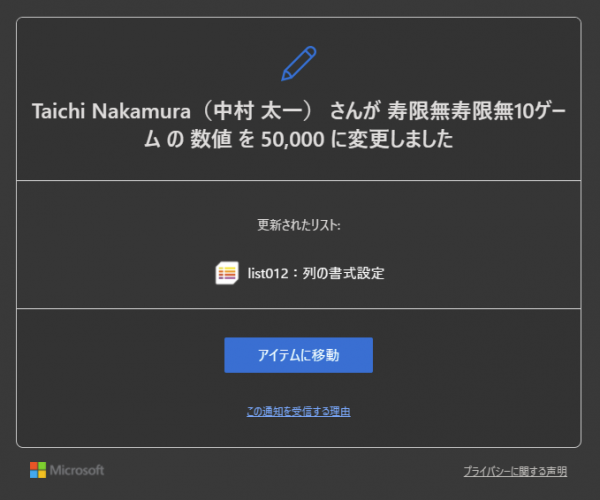
▼じゃ、ルールの条件を満たしていない変更をした場合は?
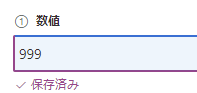
通知メールは来ませんでした。
という事で「列自体が変更されたとき」は指定した列が変更された時、「列の値が変更されたとき」は指定した列が指定した条件に合った変更がされた時、という感じでしょうか。
だとすると、「アイテムが変更された時」という種類はなさそうですね。最低でも必ず列を指定する感じなので。で、ルールは15個のみなので、どんな変更でも通知させたい場合は列数が15個までならルールを15個設定。もしくはやはり Power Automate を使うという選択肢ですかね。もしかしたら実現させる方法がルールにあるとしたらご一報ください。
という感じでサクっと試してみた感じです。
「通知」機能では条件は設定できません。
▼通知機能の条件
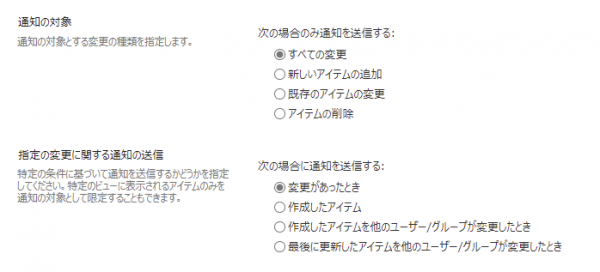
なのでルールの方がここら辺は柔軟に対応できそうですね。ただ上述の通り、選択できない列の種類なんかもあったりするので、期待してるとガッカリ…というケースもありそう。例えば上で「列の値が変更されたとき」で数値に関して実際に1000より大きい時をトリガーとできたけど、実際に業務で使う場合は列の種類「通貨」で金額をトリガーにしたい場合もあると思います。ただ、僕の見た限りだと、通貨の列の種類の列は選択できませんでした。
という感じで条件に合えば便利なので是非使ってみてください。僕の怪しい予想だと通知機能との置き換えになりうるので、今通知設定で通知を利用している場合は、置き換えられるならルールに変更した方が良いかもしれないけど、こればかりは僕もわからないので信用しないでください(笑)
